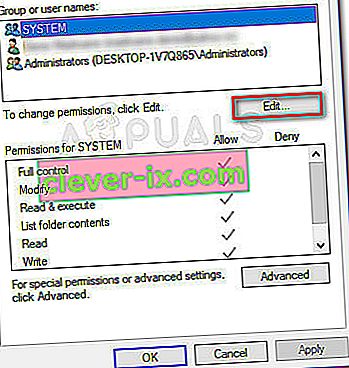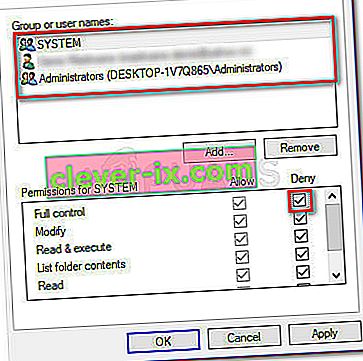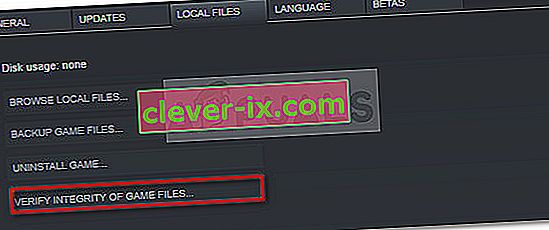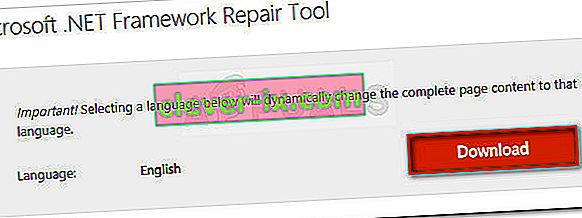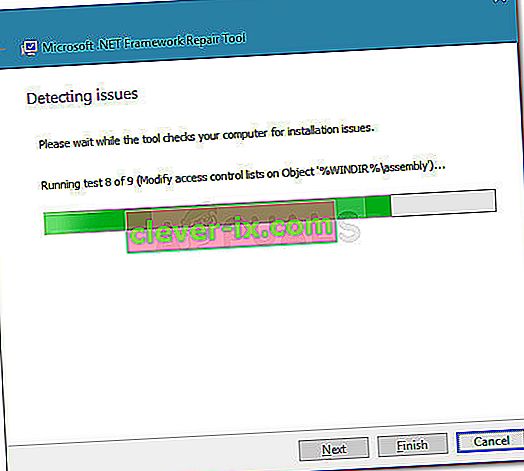De nombreux utilisateurs nous ont contactés avec des questions après avoir été incapables de rejoindre une session multijoueur dans Civilization 6 (ou un autre jeu Civilization). La plupart du temps, le code de message d'erreur qui s'affiche est « Erreur lors de la connexion à la session multijoueur » ou «Erreur de recherche multijoueur» . Il s'avère que l'erreur est assez courante lorsque le joueur qui tente de se joindre fait partie d'un groupe LAN de 5 personnes ou plus.

Comment réparer l'erreur de connexion à une session multijoueur
Apparemment, ce problème particulier remonte aux versions les plus anciennes de Civilization. Alors que certains utilisateurs rencontrent cette erreur sur chaque serveur multijoueur, plusieurs joueurs n'obtiennent cette erreur qu'en essayant de jouer via LAN.
Nous avons étudié le problème en examinant divers rapports d'utilisateurs. Sur la base de ce que nous avons rassemblé, il existe plusieurs scénarios qui conduiront à l'apparition du problème Erreur lors de la connexion à une session multijoueur :
- Les dossiers de cache et de journaux contiennent des fichiers qui plantent le composant multijoueur - Il s'agit de l'événement le plus courant. Dans ce cas, l'erreur peut être corrigée en effaçant une sélection de dossiers.
- Un bogue qui pousse le jeu à écrire des fichiers incorrects dans des dossiers temporaires - Vous pouvez corriger ce problème en jouant avec les autorisations, empêchant le jeu d'écrire certains dossiers.
- Le cache du jeu Steam est incomplet - Plusieurs utilisateurs ont signalé que l'erreur avait été corrigée après avoir vérifié l'intégrité du cache du jeu.
- Le service VPN empêche la connexion - les services VPN sont connus pour entrer en conflit avec les composants multijoueurs des jeux Civilization.
- Framework .NET corrompu - Plusieurs utilisateurs ont signalé qu'un framework .NET corrompu était responsable de leurs problèmes de connectivité multijoueur avec le jeu.
Si vous avez actuellement du mal à résoudre ce problème particulier, cet article vous fournira une sélection d'étapes de dépannage fiables. Vous trouverez ci-dessous une collection de méthodes que d'autres utilisateurs dans une situation similaire ont utilisées pour résoudre le problème.
Pour de meilleurs résultats, suivez les correctifs potentiels dans l'ordre jusqu'à ce que vous trouviez une méthode efficace pour résoudre le problème pour votre scénario particulier.
Méthode 1: Suppression du cache, des vidages, des journaux, des données Moduser et des Packageddumps
Une communauté Civilization a découvert que l'erreur peut être temporairement résolue en supprimant un ensemble de dossiers et de documents. Cette procédure ne vous fera pas perdre vos sauvegardes ni les préférences précédemment définies. Considérez-le comme un processus similaire à la suppression du cache Web de votre navigateur.
Remarque: il ne s'agit que d'un correctif temporaire, ce qui signifie que le problème peut revenir dès que vous ouvrez à nouveau le jeu. Cependant, vous pouvez généralement vous en sortir en répétant les étapes ci-dessous. Les étapes ci-dessous doivent être applicables sur Windows 8 ou version ultérieure.
Voici un guide rapide sur la suppression du cache, des vidages, des données du module de journalisation et des dossiers de vidage de paquets afin de résoudre l' erreur Civ 6 lors de la connexion à la session multijoueur:
- Assurez-vous que le jeu est fermé.
- Ouvrez l'Explorateur de fichiers et accédez à Documents / Mes jeux / Sid Meier's Civilization VI (ou une autre version).
Remarque: sous Windows 7 ou version antérieure, vous pouvez trouver le dossier dans Mes documents \ Mes jeux \ Sid Meier's Civilization VI
- Sélectionnez les dossiers suivants et cliquez avec le bouton droit de la souris> Supprimer les journaux, les vidages, le cache, les données moduser, les packages.
- Redémarrez le jeu et voyez si vous pouvez rejoindre une session multijoueur.
Si vous rencontrez toujours le même message d'erreur, passez à la méthode suivante ci-dessous.
Méthode 2: refuser les autorisations de plusieurs dossiers
Si la première méthode a réussi mais que le problème revient dès que vous fermez le jeu et que vous l'ouvrez à nouveau, vous pouvez faire quelque chose pour rendre le correctif permanent.
Certains utilisateurs dans une situation similaire ont réussi à résoudre le problème indéfiniment en modifiant les autorisations de 4 dossiers (les mêmes que nous avons effacés dans la méthode 1): [cache], [dumps], [logs], [packagedDumps] .
Voici un guide rapide pour résoudre le problème en modifiant les autorisations des dossiers de jeu mentionnés ci-dessus:
- Suivez à nouveau la méthode 1 à l'étape 3 afin d'effacer les quatre dossiers de tous les fichiers.
- Cliquez avec le bouton droit sur le dossier [cache] et choisissez Propriétés.
- Ensuite, allez dans l'onglet Sécurité et sélectionnez un groupe de nom d'utilisateur dans le groupe Groupe ou noms d'utilisateur . Ensuite, avec le groupe ou le nom d'utilisateur sélectionné, cliquez sur le bouton Modifier .
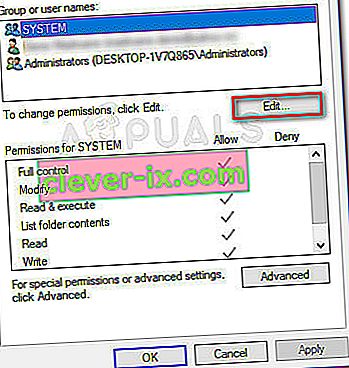
- Maintenant, sélectionnez le premier groupe (ou nom d'utilisateur) et cochez la case Refuser qui lui est associée. Ensuite, répétez le même processus avec le reste des groupes et des noms d'utilisateur que vous avez sous Noms de groupe ou d'utilisateur .
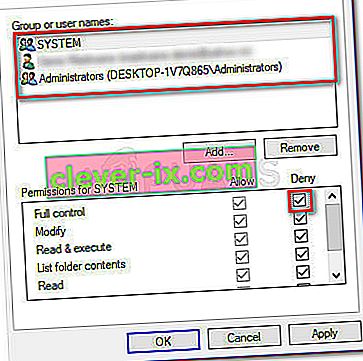
- Son Appliquer pour enregistrer les modifications des autorisations dans ce dossier particulier.
- Répétez les étapes 2 à 5 avec les dossiers suivants ([dumps], [logs] et [packagedDumps] ) afin d'empêcher le jeu de les modifier.
- Une fois que chaque autorisation a été modifiée, redémarrez le jeu et voyez si vous pouvez rejoindre une session multijoueur.
Méthode 3: vérification de l'intégrité du cache de jeu
Si vous jouez au jeu via Steam, vous et vos amis voudrez peut-être vérifier l'intégrité du cache de jeu. Plusieurs utilisations essayant d'héberger une partie civilisation LAN ont signalé qu'ils étaient finalement en mesure de faire fonctionner le composant multijoueur après avoir tous vérifié l'intégrité du cache du jeu.
Voici un guide rapide sur la façon de procéder:
- Ouvrez Steam et faites un clic droit sur votre jeu Civilization.
- Allez dans Propriétés> Fichiers locaux et cliquez sur Vérifier l'intégrité du cache de jeu .
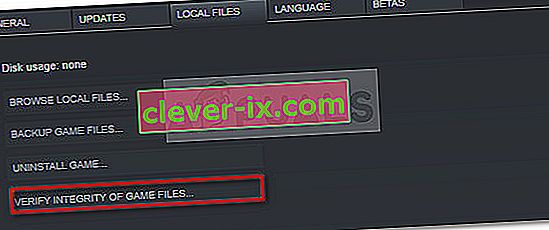
- Attendez que le processus se termine, puis demandez à vos amis de faire de même.
Si cette méthode n'a pas réussi, passez à la méthode suivante ci-dessous.
Méthode 4: désactivez tout logiciel de type VPN
Si vous obtenez cette erreur en essayant de jouer à un jeu en ligne via Internet (et non LAN), votre logiciel VPN vous empêchera peut-être de rejoindre ou d'héberger des jeux Civilization.
Le jeu n'est pas conçu pour fonctionner avec la plupart des services VPN, vous pouvez donc vérifier si l'un d'entre eux est à l'origine des problèmes en désactivant votre service VPN. Les développeurs derrière Civ mentionnent en fait que vous devez désactiver votre service VPN chaque fois que vous souhaitez accéder à une fonctionnalité multijoueur du jeu.
Méthode 5: Utilisation de l'outil de réparation Microsoft .NET Framework
Plusieurs utilisateurs ont réussi à faire fonctionner correctement le composant multijoueur après avoir exécuté l'outil de réparation de Microsoft .NET Framework. Apparemment, cet esprit finit par réparer un protocole réseau utilisé par le jeu Civilization.
Voici un guide rapide sur l'utilisation de l'outil de réparation .Net Framework:
- Visitez ce lien officiel ( ici ), faites défiler vers le bas et cliquez sur le bouton Télécharger associé à l'outil de réparation Microsoft .NET Framework. Ensuite, sélectionnez NetFXRepairTool.exe et cliquez sur Suivant pour commencer le téléchargement.
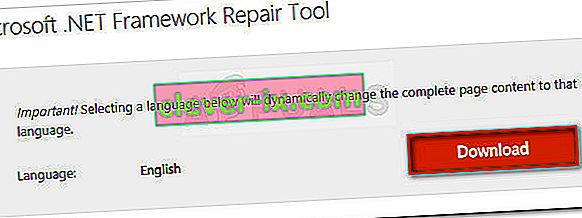
- Une fois l'outil téléchargé, ouvrez l'exécutable et suivez les invites à l'écran pour qu'il analyse votre système pour les erreurs .NET Framework .
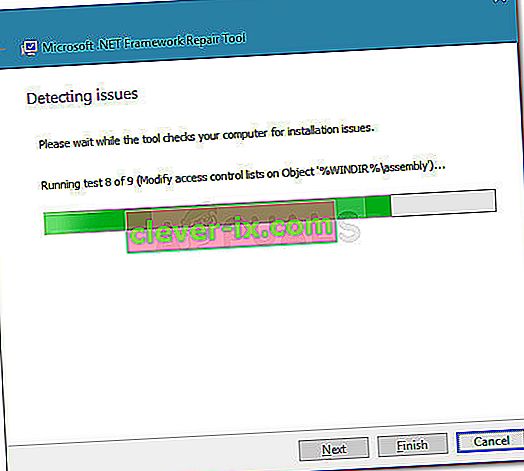
- Une fois le processus terminé, appliquez les correctifs suggérés et redémarrez votre ordinateur.
- Au prochain démarrage, ouvrez le jeu et voyez si le problème a été résolu.
Méthode 6: Ouvrez un autre jeu qui utilise le multijoueur
Cela peut sembler une solution étrange, mais de nombreux utilisateurs ont signalé que cela leur permettait de jouer avec leurs amis en ligne.
Comme ils le font habituellement, ouvrez un autre jeu multijoueur comme CS: GO, CIV 5, Company of Heroes (chaque jeu multijoueur fera l'affaire) et laissez-le allumé lors de l'ouverture du jeu Civilization qui pose des problèmes. Tant que vous laissez le premier jeu ouvert, vous devriez pouvoir rejoindre et héberger des sessions multijoueurs sans être déconnecté.
Bien qu'il ne s'agisse que de spéculations, les joueurs soupçonnent qu'il s'agit d'un défaut de conception d'architecture, car cela se produit également avec Civilization 5.